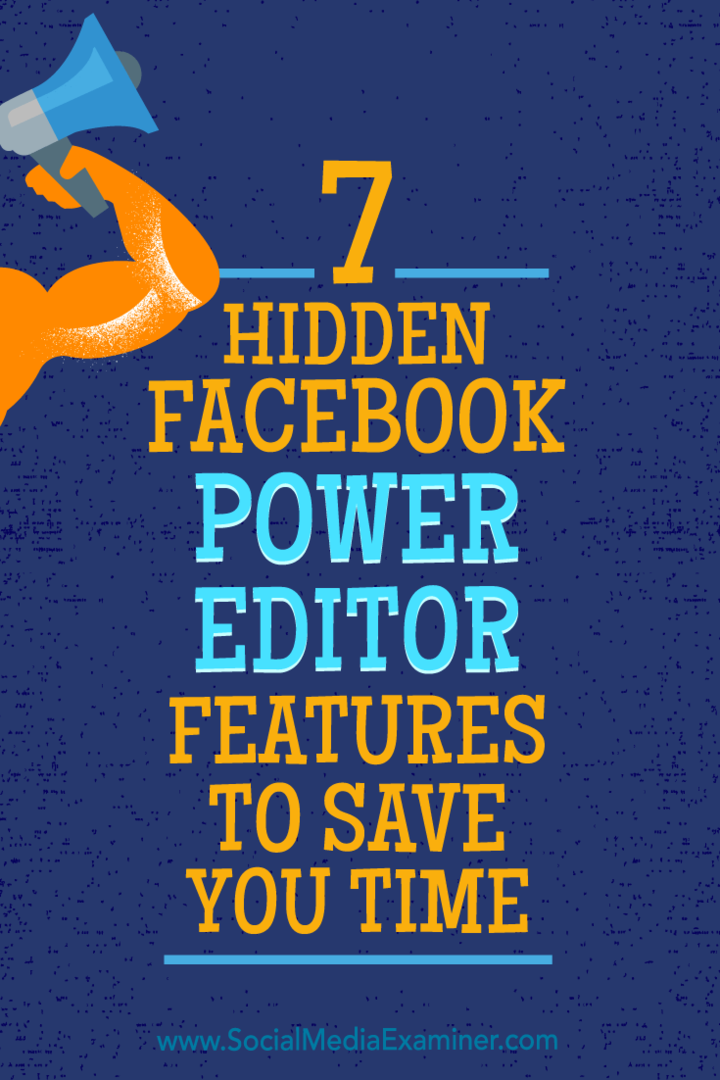7 verborgen Facebook Power Editor-functies om u tijd te besparen: Social Media Examiner
Facebook Advertentiebeheer Facebook / / September 26, 2020
 Adverteert u op Facebook?
Adverteert u op Facebook?
Profiteert u van alle functies in Power Editor?
Power Editor heeft een aantal vaak onopgemerkte opties die marketeers kunnen helpen effectievere advertentiecampagnes te maken en tegelijkertijd tijd te besparen.
In dit artikel zul je ontdek zeven over het hoofd gezien Power Editor-functies om uw campagnes efficiënter te beheren.
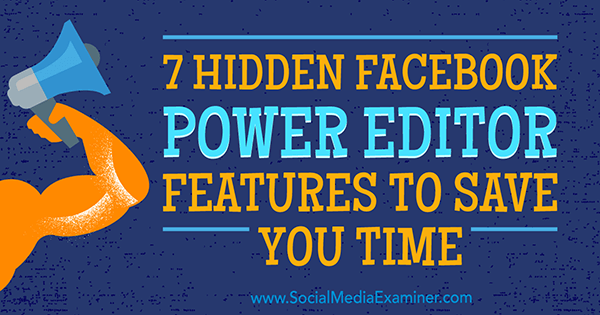
# 1: Split-testvariabelen op advertentiesetniveau
Het opzetten van een echte A / B-test op Facebook is een uitdaging. Als u zich bijvoorbeeld richt op vijf interesses in een Facebook-advertentieset, is het moeilijk om te bepalen welke de beste en slechtste prestaties leveren.
Met Facebook's nieuwe Split Testing-functieU kunt echter experimenteren met twee of meer versies van één variabele (zoals twee verschillende doelgroepen) die dezelfde advertentie zouden zien. Deze randomisatie zorgt ervoor dat de test eerlijk wordt uitgevoerd, omdat andere factoren de resultaten van de groepsvergelijking niet scheeftrekken. Elke advertentieset krijgt een gelijke kans in de veiling.
Binnen een enkele campagne kan dat test slechts één variabele tegelijk. Hier zijn enkele voorbeelden van variabelen die u kunt testen:
- Optimalisatie van de levering: Optimaliseer bijvoorbeeld voor conversies in de ene test en linkklikken in een andere.
- Opgeslagen doelgroepen: Testpubliek A vs. publiek B.
- Plaatsingen: Probeer automatische plaatsingen of aangepaste plaatsingen te selecteren om te bepalen waar u uw advertenties wilt weergeven.
Om een split-test op te zetten in Power Editor, maak een nieuwe campagne en kies een van de drie campagnedoelstellingen: Conversies (verhoog het aantal conversies op uw website), App-installaties (ontvang installaties van uw app) of Leadgeneratie (verzamel leads voor uw bedrijf).
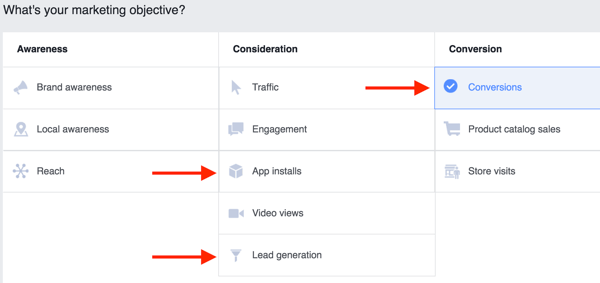
De volgende selecteer het Create Split Test-aanvinkvakje.
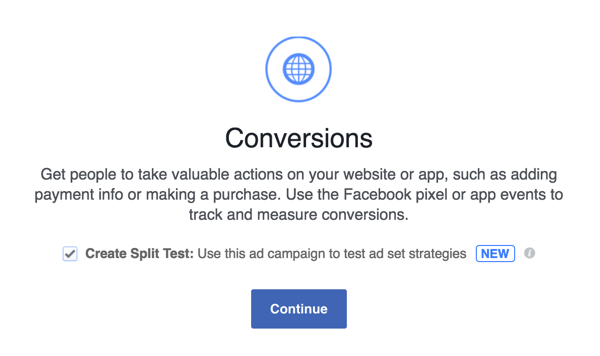
Vervolgens kies welke variabele je wilt testen.
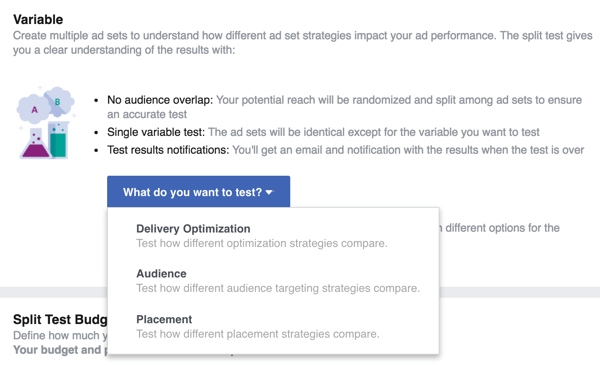
Houd er rekening mee dat de Split Testing-functie geleidelijk wordt uitgerold en momenteel mogelijk niet voor u beschikbaar is.
# 2: Pas naamgevingsconventies toe om uw campagnes te identificeren
Een lastig probleem voor accountmanagers (vooral bureaus) zijn de naamgevingsconventies voor campagnes. U zult het nuttig vinden om maak een naamgevingsconventie voor al uw Facebook-campagnes, advertentiesets en advertenties.
Als u niet zeker weet welke informatiefragmenten u in uw campagnenamen moet opnemen, kies informatie die duidelijk weergeeft wat er in de campagne gebeurt aan andere teamleden. Iedereen moet de campagnenaam kunnen bekijken en begrijpen wat er aan de hand is.
Met een duidelijk naamgevingsschema besteedt u minder tijd aan het nadenken over uw campagnenamen en kunt u gemakkelijk repliceren en groei accommoderen. Bovendien maakt een gestandaardiseerde methode het rapporteren van resultaten sneller en gemakkelijker.
Als je niet zeker weet waar je moet beginnen met het benoemen van je Facebook-campagnes, dan heb je geluk want Facebook maakt het supereenvoudig. Eerste, selecteer de campagne, advertentieset of advertentie waarvan u de naam wilt wijzigen. Vervolgens onder het tabblad Snelle bewerkingen, selecteer Naam bewerken.
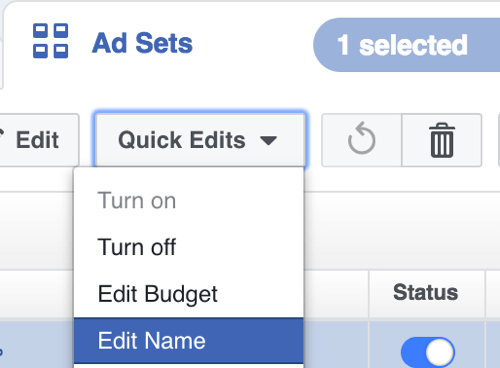
Vanaf daar, begin met het toevoegen van beschikbare veldenom uw naamgevingsconventie in te stellen. Experimenteer met het toevoegen van verschillende velden en als u niet ziet wat u zoekt, voegt u een aangepast tekstveld toe aan de mix.
In het onderstaande voorbeeld hebben we campagnenaam en leeftijd opgenomen en aangepaste tekst voor 'interesses' toegevoegd aan het einde van de naam van de advertentieset. Nu kan iedereen in het team snel de targeting zien en weten wat werkt en wat niet. Het maakt de rapportage op het niveau van de advertentieset gemakkelijker te begrijpen en te analyseren.
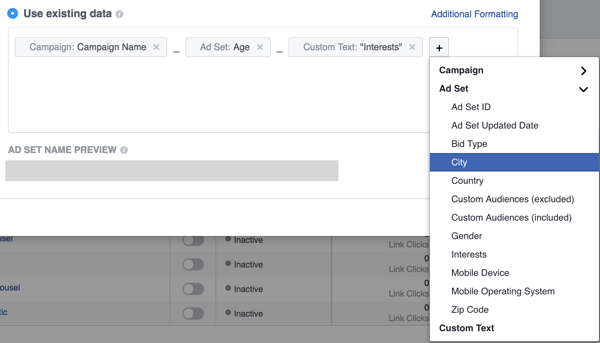
Tip: Als u eenmaal een naamgevingsconventie hebt gekozen, houdt u er dan op alle platforms aan vast.
# 3: Doelgroepen splitsen om specifieke leeftijdscategorieën of geslachten te targeten
Target u met uw advertentiesets de standaardleeftijd van 18-65 jaar? Zo ja, dan is het tijd wordt gedetailleerder met uw doelgroeptargeting. Ik kan bijna garanderen dat je prestaties verschillen naar leeftijd en geslacht. Het is gewoon de aard van op mensen gebaseerde marketing en Facebooks nieuwsfeedalgoritme.
Met de functie Gesplitste doelgroepen van Facebook kun je deel een groter publiek op in kleinere met slechts een paar klikken. Om deze functie in Power Editor te vinden, navigeer naar uw advertentiesets en kies een. Vervolgens klik op de vervolgkeuzepijlrechts van Dupliceren en selecteer Doelgroepen splitsen.
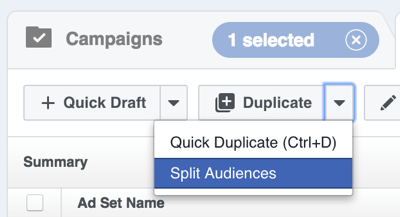
Vanaf daar, splitst u het publiek van uw advertentieset op leeftijdscategorie en / of geslacht.
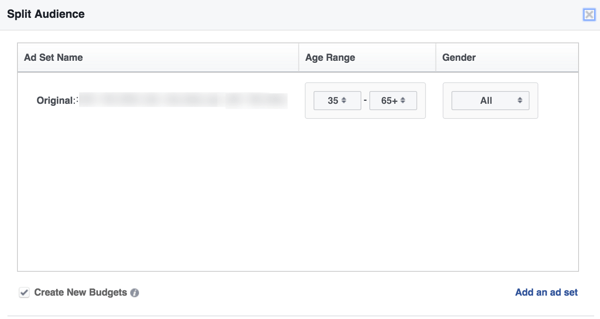
Naar voeg een advertentieset toe, klik op de knop Add an Ad Set in de rechter benedenhoek. Met slechts een paar klikken kunt u een groter publiek verdelen in gedetailleerdere advertentiesets.
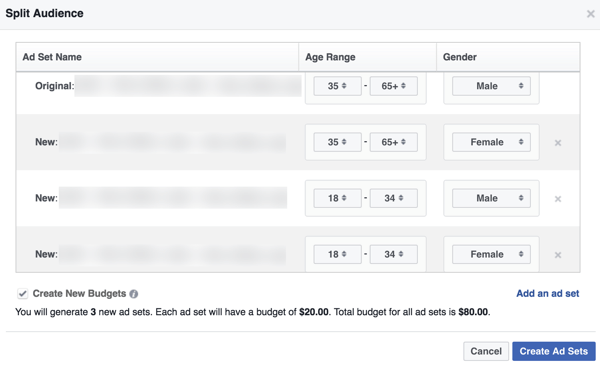
Als je klaar bent, klik op Advertentiesets maken. Met de functie Doelgroepen splitsen kunt u op grote schaal nieuwe advertentiesets maken en bespaart u veel tijd in het proces.
# 4: Breng campagnebrede wijzigingen aan met Zoeken en vervangen
Er is eindelijk een optie Zoeken en vervangen in Power Editor! Vóór deze functie moest u alles handmatig invoeren, dus het bijwerken van meerdere advertentiesets en advertenties kostte veel tijd. Nu kunt u op grote schaal grote veranderingen aanbrengen.
Om toegang te krijgen tot deze functie, klik op de knop Snelle bewerkingen en selecteer Zoeken en vervangen uit de vervolgkeuzelijst.
Volg YouTube-marketingtraining - online!

Wilt u uw betrokkenheid en verkoop met YouTube verbeteren? Doe dan mee met de grootste en beste bijeenkomst van YouTube-marketingexperts terwijl ze hun bewezen strategieën delen. U ontvangt stapsgewijze live instructies gericht op YouTube-strategie, video's maken en YouTube-advertenties. Word de YouTube-marketingheld voor uw bedrijf en klanten terwijl u strategieën implementeert die bewezen resultaten opleveren. Dit is een live online trainingsevenement van je vrienden bij Social Media Examiner.
KLIK HIER VOOR DETAILS - UITVERKOOP EINDIGT 22 SEPTEMBER!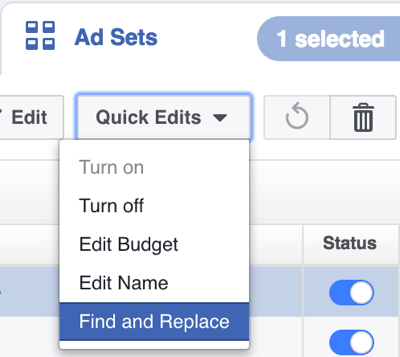
Van daaruit kunt u gemakkelijk dupliceer en hernoem campagnes, advertentiesets en advertenties.
Stel dat u een campagne voor iOS-app-installatie heeft met 36 advertentiesets met elk 2 advertenties. Dankzij deze Power Editor-functie kunt u de campagne dupliceren en alle 36 advertentiesets en 72 advertenties hernoemen om in minder dan 2 minuten een Android-campagne te maken. Stel je voor hoe lang dat zou hebben geduurd voordat deze functie begon.
Maar dat is niet alles. als jij selecteer deze functie op advertentieniveau, u krijg nog meer opties. Jij kan update de advertentienaam, 'zie meer' URL, kop en bericht (advertentietekst).
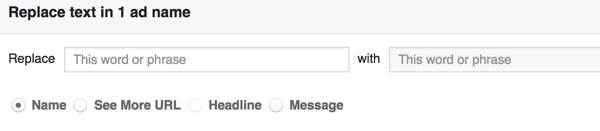
Heeft u ooit een woord verkeerd gespeld in uw advertentietekst? Vind snel alle advertenties met de verkeerde spelling en vervang deze door de gecorrigeerde tekst.
# 5: Bekijk Power Editor Performance Insights
Deze analysefunctie wordt over het hoofd gezien door zelfs geavanceerde Facebook-marketeers. Het is uiterst rechts verborgen en wordt pas weergegeven nadat u een campagne, advertentieset of advertentie heeft geselecteerd.
Eerste, selecteer een campagne, advertentieset of advertentie en dan helemaal rechts, klik op het staafdiagrampictogram om toegang te krijgen tot prestatiestatistieken.
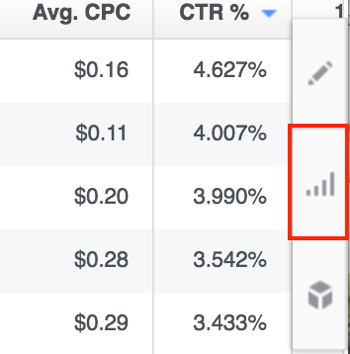
Vanaf hier, selecteer welke statistiek u wilt plotten. In het onderstaande voorbeeld hebben we de klikfrequentie (CTR) van een advertentieset voor mobiel geanalyseerd versus een advertentieset voor desktops.
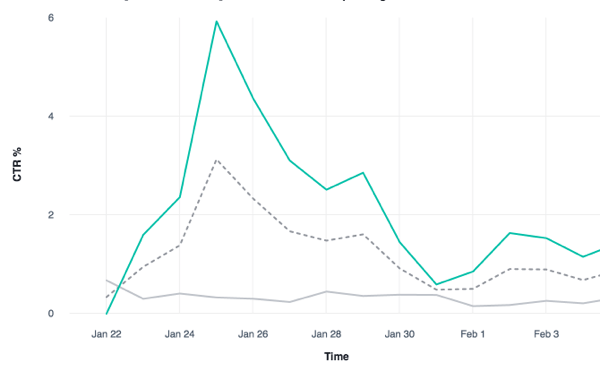
Er zijn een paar andere prestatie-inzichten die u met deze functie kunt krijgen, zoals het vergelijken van meerdere campagnes op basis van een bepaalde statistiek.
In het onderstaande voorbeeld analyseren we vijf verschillende campagnes op basis van kosten per actie (CPA). Het is gemakkelijk om de slechtst presterende campagnes en de bovengemiddelde campagnes te vinden. Vanaf hier weet u welke campagnes u moet analyseren en welke meer zouden moeten krijgen begroting.
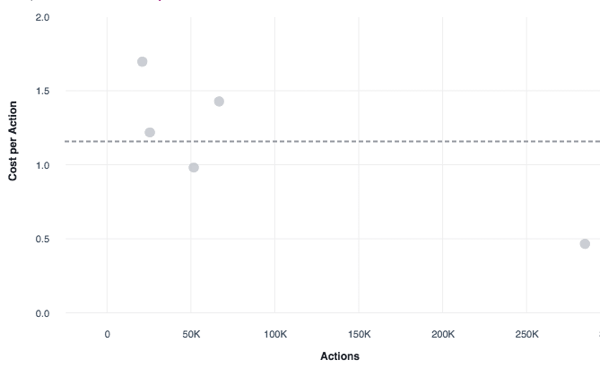
Met deze functie hoeft u niet langer de prestatiegegevens te downloaden, deze in Excel te draaien en een lijngrafiek te maken. Afhankelijk van hoe snel u in Excel bent, zal het u waarschijnlijk ongeveer 10-15 minuten besparen.
# 6: Gebruik campagnetags om uw advertenties te groeperen
Campagnetags zijn een andere handige functie voor marketeers. Ze zijn in wezen hetzelfde als labels in AdWords. U kunt tags gebruiken om uw Facebook advertentiecampagnes in groepen en maak ze gemakkelijker te vinden. Dit is geweldig voor bureaus die hun advertentieaccounts delen met klanten en voor marketeers die graag hun campagnes catalogiseren.
Beginnen, selecteer de campagnes waarvoor u een tag wilt maken en dan klik op de Campaign Tag-knop, rechts van de knop Rapport maken.
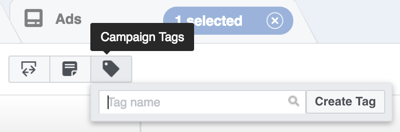
Nu ben je er klaar voor maak tags die zinvol zijn voor uw campagnes. Als je klaar bent, kun je het doen zoek naar specifieke campagnes op tag, wat vooral handig is voor grotere accounts met duizenden campagnes.
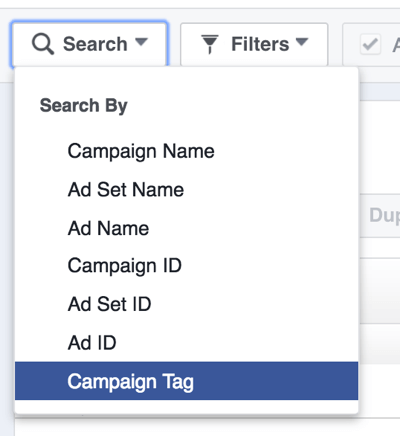
# 7: Pas de statistieken aan die u bekijkt
Als u Power Editor gebruikt, heeft u misschien veel onnodige statistieken in de hoofdinterface opgemerkt, waardoor u naar rechts scrolt om de statistieken te vinden waarnaar u op zoek bent. Standaard rapporteert Facebook over elke beschikbare statistiek, dus je moet voor altijd scrollen om de meest relevante statistieken te vinden, wat tijdverspilling is.
Als u alleen de statistieken wilt bekijken die van belang zijn voor uw account, klik op de knop Lijstinstellingen.
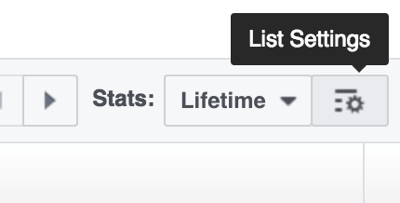
Vervolgens ziet u een scherm zoals hieronder, waarop elke statistiek is aangevinkt. Vanaf hier, selecteer alleen de statistieken die voor u belangrijk zijn per campagne, advertentieset en advertentie.
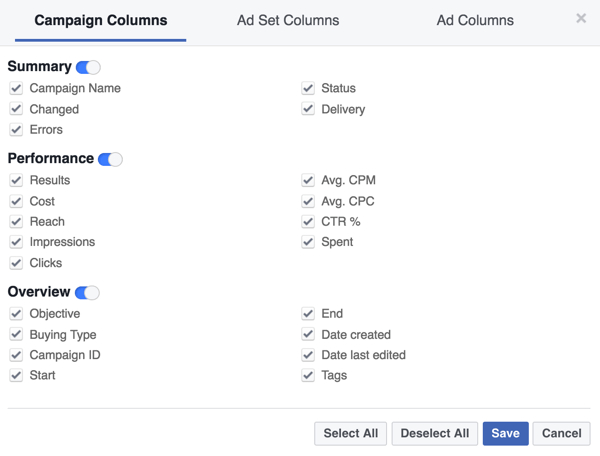
Nadat u uw statistieken heeft geselecteerd, klik op Opslaan. Nu worden alleen de meest relevante statistieken weergegeven, waardoor u tijd bespaart om ze te vinden.
Bonus: gebruik geautomatiseerde regels van Facebook om prestatiecontroles uit te voeren
Gebruik. In plaats van handmatig de prestaties van uw campagnes, advertentiesets of advertenties te controleren, gebruikt u De geautomatiseerde regels van Facebook. Deze recent bijgewerkte functie kan u veel tijd besparen door frequente wijzigingen te automatiseren en / of u notificaties over prestaties te sturen.
Bijvoorbeeld, stel e-mailwaarschuwingen in om updates te ontvangen als de prestaties afnemen of verbeteren op basis van de statistieken die voor u het belangrijkst zijn. Starten, klik op Regel maken in Power Editor.
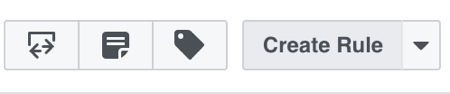
Nu kan je stel een geautomatiseerde regel in op basis van de informatie die u wilt zien. In het onderstaande voorbeeld pauzeert de geautomatiseerde regel de geselecteerde advertentieset als de frequentie gaat boven de 3 en stuurt u een melding dat aan de voorwaarden van deze regel is voldaan.
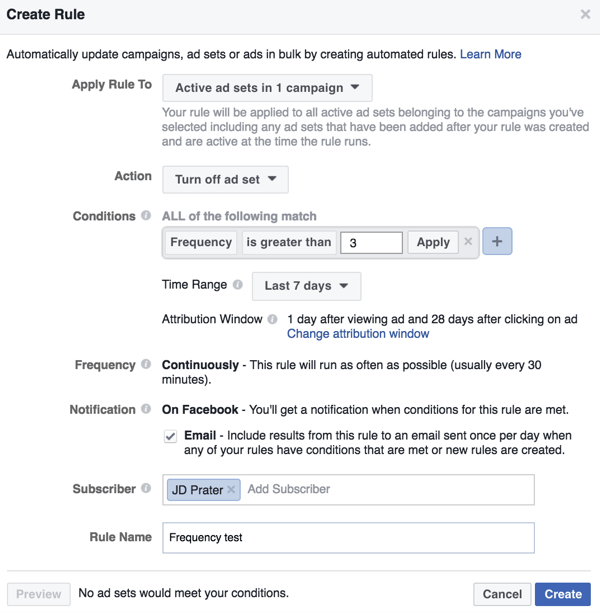
Geautomatiseerde regels zijn een perfecte manier om de statistieken van advertenties en advertentiesets bij te houden zonder elke dag in te loggen. U kunt ook regels instellen als vangnet om ervoor te zorgen dat uitgaven of prestaties niet ontsporen.
Gevolgtrekking
Hopelijk helpen deze zeven functies je om een Facebook Power Editor-meester te worden en sneller door het platform te navigeren. Door deze functies te leren en te gebruiken, kunt u meer tijd vrijmaken om strategisch na te denken over het vooruit helpen van uw bedrijf.
Wat denk je? Welke Power Editor-functies helpen u tijd te besparen en sneller te werken? Laat een reactie achter en laat het me weten!